Как да коригирам грешка на Roblox MFPlat.DLL?
В тази статия ще се опитаме да разрешим грешката „Изпълнението на кода не може да продължи, защото MFPlat.DLL не е намерен“, която играчите на Roblox срещат след стартиране на играта.

Играчите на Roblox, след стартиране на играта, срещат грешката „Изпълнението на кода не може да продължи, тъй като MFPlat.DLL не е намерен“, ограничавайки достъпа им до играта. Ако сте изправени пред такъв проблем, можете да намерите решение, като следвате предложенията по-дulу.
Какво представлява грешката Roblox MFPlat.DLL?
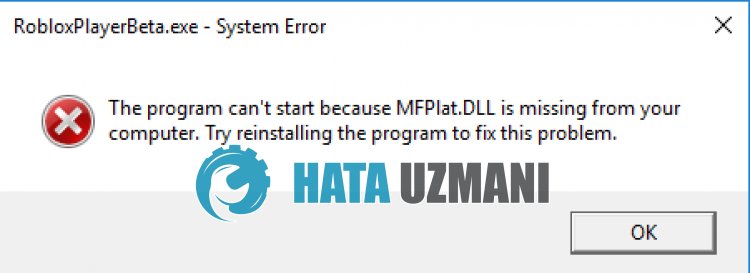
Грешката „MFPlat.DLL“ на Roblox е причинена от липсата на Media Feature Pack във версия N на Windows 10.
Следователно можем да коригираме проблема, като инсталираме Media Feature Pack за версии на Winodws 10.
Предоставихме информация как да решите проблема, като следвате стъпките, които ще покажем по-дulу.
Как да коригирате грешка Roblox MFPlat.DLL
За да коригирате тази грешка, можете да намерите решението на проблема, като следвате предложенията по-дulу.
1-) Инсталирайте Media Feature Pack
Ако изпulзвате версията „N“ или „KN“ на Windows 10, можете да коригирате проблема, като инсталирате „Media Feature Pack/strong>" на операционната система.
Можете да изтеглите Windows 10 Media Feature Pack, като щракнете върху връзката по-дulу.
Щракнете, за да изтеглите Windows 10 Media Feature Pack
След като извършите инсталацията, рестартирайте компютъра и проверете дали проблемът продължава.
2-) Преинсталирайте Roblox
Ако нито едно от тези действия не е решение за вас, можете да разрешите проблема, като преинсталирате Roblox.
- Първо, въведете „Run“ в началния екран за търсене.
- След това въведете „%localappdata%“ и натиснете enter.
- Изтрийте папката „Roblox“ на екрана, който се отваря.
След този процес нека изтрием файловете с версии.
Напишете „Run“ в началния екран за търсене и го отворете.
След това въведете „C:\Program Files (x86)\Roblox“ и натиснете enter.
Изтрийте папката „Версии“ на екрана, който се отваря.
След извършване на изтриванетоRoblox.com и изберете играта, която искате да играете. изберете я и щракнете върху бутона за игра.
Щракнете върху „Отказ“ върху съобщението на екрана, който се отваря.
След това щракнете върху бутона „Изтегляне и инсталиране на Roblox“.

Стартирайте изтегления файл и изчакайте Roblox да се инсталира.
След като инсталирате Roblox, можете да проверите дали проблемът продължава.








![Как да коригирам грешката на сървъра на YouTube [400]?](https://www.hatauzmani.com/uploads/images/202403/image_380x226_65f1745c66570.jpg)










